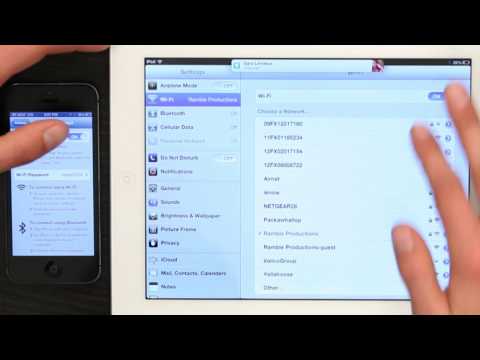Bu wikiHow, iTunes -da abunəliklərinizi idarə etməyi və kompüterdən istifadə edərək cari abunəliyi ləğv etməyi öyrədir.
Addımlar

Addım 1. Kompüterinizdə iTunes -u açın
İTunes işarəsi ağ düymədə bir musiqi notuna bənzəyir. Bunu Windows -da Başlat menyusunda və ya Mac -da Proqramlar qovluğunda tapa bilərsiniz.

Addım 2. Yuxarıdakı Hesab sekmesini basın
Açılan bir menyu açılacaq.
- Aktivdir Windows, sol üstdəki Play düyməsinin altındakı bir naviqasiya çubuğundadır.
- Aktivdir Makintoş, ekranın yuxarısındakı menyu çubuğundadır.

Addım 3. Menyuda Hesabımı Görüntüle düyməsini basın
Hesab məlumatlarınızı yeni bir səhifədə açacaqsınız.

Addım 4. Apple ID -yə daxil olun
E -poçtunuzu və şifrənizi daxil edin və vurun Daxil ol. Bu, şəxsiyyətinizi təsdiq edəcək və hesab məlumatlarınızı göstərəcəkdir.
Artıq daxil olmusunuzsa, bu addımı avtomatik olaraq atlayacaqsınız

Addım 5. Aşağı diyirləyin və Abunəliklərin yanındakı İdarə et düyməsini basın
Aşağıdakı "Ayarlar" bölməsində tapa bilərsiniz. Bu, bütün abunəliklərinizin siyahısını açacaq.

Addım 6. Ləğv etmək istədiyiniz abunəliyin yanındakı Redaktə et
Bu, abunə məlumatlarınızı yeni bir səhifədə açacaqdır.

Addım 7. Abunəliyi ləğv et düyməsini basın
Açılan bir pəncərədə qərarınızı təsdiqləməlisiniz.

Addım 8. Açılan pəncərədə Təsdiq et düyməsini basın
Bu qərarınızı təsdiq edəcək və seçilmiş xidmətə abunəliyinizi ləğv edəcək.